
Gestionarea bibliotecii dvs. din aplicația Apple TV de pe Mac
Panoul Bibliotecă din aplicația Apple TV include achizițiile și închirierile dvs. organizate după categorie, listele de redare pe care le-ați creat și filmele personale pe care le-ați adăugat manual în bibliotecă.
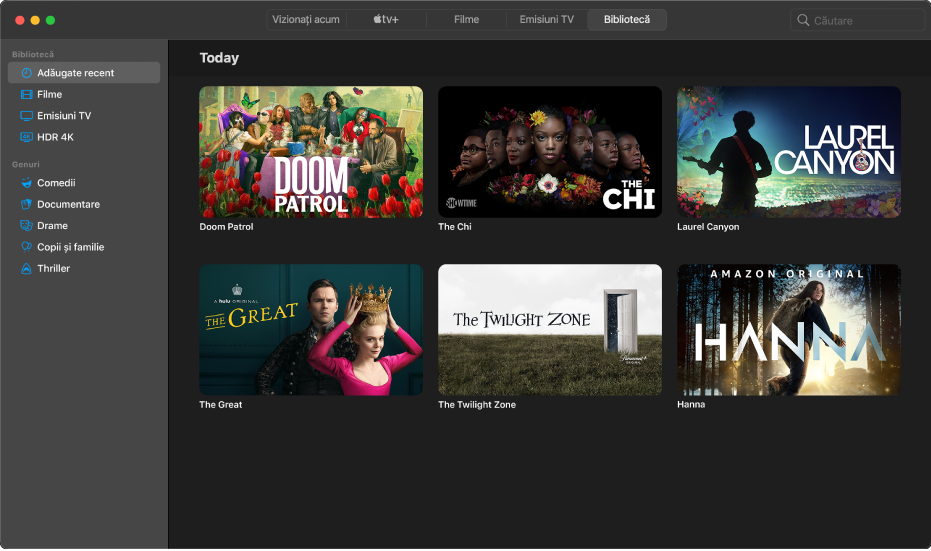
Explorarea bibliotecii dvs. din aplicația Apple TV
În aplicația Apple TV
 de pe Mac, faceți clic pe Bibliotecă în partea de sus a ferestrei.
de pe Mac, faceți clic pe Bibliotecă în partea de sus a ferestrei.Derulați pentru a explora articole sau faceți clic pe o categorie sau pe un gen din bara laterală pentru a filtra articolele.
Accesarea colecției altui membru al familiei
Dacă ați configurat partajarea familială folosind contul dvs. de ID Apple, cumpărăturile făcute de ceilalți membri ai familiei apar în Bibliotecă. Puteți comuta cu ușurință la colecția altei persoane.
În aplicația Apple TV
 de pe Mac, faceți clic pe Bibliotecă în partea de sus a ferestrei.
de pe Mac, faceți clic pe Bibliotecă în partea de sus a ferestrei.În bara laterală, faceți clic pe săgeata
 de lângă bibliotecă, apoi selectați biblioteca unui membru al familiei.
de lângă bibliotecă, apoi selectați biblioteca unui membru al familiei.
Pentru mai multe informații, consultați Vizualizarea cumpărăturilor altor membri ai familiei în aplicația Apple TV de pe Mac.
Plătirea unui articol
Deplasați cursorul peste articol, apoi faceți clic pe butonul Redă
 care apare.
care apare.
Descărcarea unui film sau a unei emisiuni TV
Deplasați cursorul peste un articol, apoi faceți clic pe butonul pentru descărcare
 care apare.
care apare.Pentru a monitoriza progresul descărcării, faceți clic pe pictograma Activitate
 care apare în bara de meniu sau alegeți Fereastră > Activitate.
care apare în bara de meniu sau alegeți Fereastră > Activitate.
Afișarea mai multor opțiuni
Deplasați cursorul peste un articol.
Faceți clic pe butonul Mai multe
 care apare, apoi selectați o opțiune:
care apare, apoi selectați o opțiune:Descarcă: Descarcă articolul pe computerul dvs. Această opțiune nu apare pentru filmele personale.
Marchează drept vizionat sau Marchează drept nevizionat: Reclasifică articolul.
Adaugă în lista de redare: Deschide un submeniu cu opțiuni pentru adăugarea articolului într-o nouă listă de redare sau într-una existentă.
Obține informații: Deschide o fereastră conținând metadate asociate articolului. Dacă articolul este un film personal, puteți edita metadatele acestuia.
Copiază: Copiază titlul, timpul de rulare, regizorul, genul și alte informații despre articol.
Afișează în Finder: Dacă un articol a fost descărcat, îi indică localizarea în Finder.
Șterge din bibliotecă: Elimină articolul din biblioteca dvs.
Crearea unei liste de redare
Notă: Dacă adăugați un articol la o listă de redare, acesta va fi descărcat pe computerul dvs.
În aplicația Apple TV
 de pe Mac, selectați Fișier > Nou > Listă de redare.
de pe Mac, selectați Fișier > Nou > Listă de redare.Introduceți un nume pentru lista de redare.
Lista de redare nouă, goală, apare în bara laterală, în secțiunea Liste de redare.
Pentru a adăuga articole în lista de redare, faceți clic pe Bibliotecă, apoi efectuați una dintre următoarele acțiuni:
Trageți un articol din biblioteca dvs. în lista de redare din bara laterală.
Deplasați cursorul peste un articol din biblioteca dvs., faceți clic pe butonul Mai multe
 care apare, apoi alegeți Adaugă în lista de redare și alegeți lista de redare.
care apare, apoi alegeți Adaugă în lista de redare și alegeți lista de redare. Faceți Control-clic pe un articol din biblioteca dvs., alegeți Adaugă în lista de redare, apoi alegeți o listă de redare.
Dacă Mac-ul are Touch Bar, selectați un articol din biblioteca dvs., apoi apăsați pe Adaugă în lista de redare în Touch Bar.
Editarea unei liste de redare
În aplicația Apple TV
 de pe Mac, faceți clic pe Bibliotecă.
de pe Mac, faceți clic pe Bibliotecă.Selectați lista de redare în bara laterală, apoi efectuați oricare dintre următoarele acțiuni:
Modificarea ordinii de redare a articolelor: Trageți articolele în ordinea dorită.
Eliminarea unui articol: Facți clic pe butonul Mai multe
 care apare pentru articol, apoi alegeți Elimină din lista de redare.
care apare pentru articol, apoi alegeți Elimină din lista de redare.Dacă eliminați un articol dintr-o listă de redare, acesta nu este eliminat și din biblioteca sau de pe dispozitivul dvs. de stocare.
Importarea clipurilor personale în biblioteca dvs.
Puteți importa fișierele video pentru a le putea viziona în aplicația Apple TV.
În aplicația Apple TV
 de pe Mac, selectați Fișier > Importă.
de pe Mac, selectați Fișier > Importă.Localizați un fișier de video pe Mac, apoi faceți clic pe Deschide.
Clipurile video importate apar în categoria Clipuri personale din bara laterală a bibliotecii dvs.
Vizionarea clipurilor personale
În aplicația Apple TV
 de pe Mac, faceți clic pe Bibliotecă, apoi faceți clic pe Clipuri personale în bara laterală.
de pe Mac, faceți clic pe Bibliotecă, apoi faceți clic pe Clipuri personale în bara laterală.Deplasați cursorul peste articol, apoi faceți clic pe butonul Redă
 care apare.
care apare.